Как да създадете muviki - Team Fortress 2 в Русия видео тактики, трикове, снимки на екрани, стратегия и

Подробно ръководство за това как да се създаде филм.
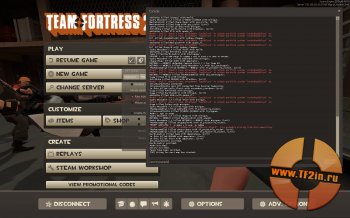
Знам, че това, че вторият начин изглежда твърде дълго и досадно, но това ще улесни работата ви и да ви спести време в бъдеще, така че аз препоръчвам да го използвате.
2. Използвайте приставка за TF2 нарича PREC Record. За да го инсталирате, трябва да започнете изтегляне от тук (огледало), изтеглете най-новата версия и да хвърлят всички файлове в папката "steamapps \% vashe_imya_polzovatelya_v_steam% \ Team Fortress 2 \ TF \ добавки".
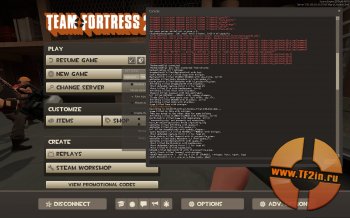
Ако не разполагате с тази папка - създайте го напишете правилното нещо. Така че, след инсталацията, можете да промените опцията демо запис, те са доста, но вие сами да прочетете за тях в readme.txt
сте изтеглили заедно с плъгина, но аз ще се изброят само няколко от тях:
Репетирате рекорд:
(Prec_mode 0) Няма за какво да пиша
(Prec_mode 1) Напишете Само когато следващия потребителското име е настроен демонстрации
(Prec_mode 2) Запис само онези игри, които определят (режим турнир) в режим на конкуренция - е зададена по подразбиране.
(Prec_mode 3) запишете всички игри (ако играете само на обществени сървъри, най-добре е да се изброят на командата в конзолата с тази стойност, в противен случай тя няма да пиша!)
(Prec_mode 4) Запишете всички игри (една демонстрация за всеки живот) Забележка: Минималната продължителност на демонстрацията 01:30
Bookmark (екип):
prec_mark - този отбор по-добре zabindit по всяко удобно за вас бутон, например: свързват о "prec_mark". Ако сте направили някои невероятно фрагмент, а след това на този бутон е полезно за вас, така че не го търсим тогава целия запис.
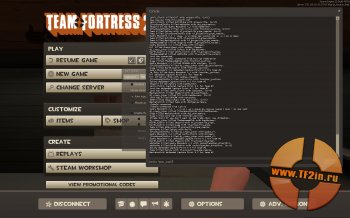
Минимална killstreak:
prec_min_streak - по подразбиране 4.
Всички отметки и killstreaks ще се съхраняват в отделен текстов файл Killsteaks.txt. Той се намира в папката "steamapps \% vashe_imya_polzovatelya_v_steam% \ Team Fortress 2 \ ТФ".
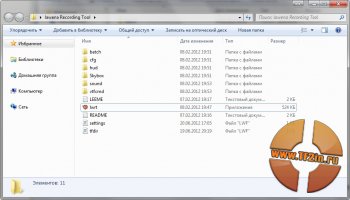
Сега, когато за първи път стартирате програмата ще поиска от вас да се намери папка с игра ", steamapps \% vashe_imya_polzovatelya_v_steam% \ Team Fortress 2 \ ТФ".
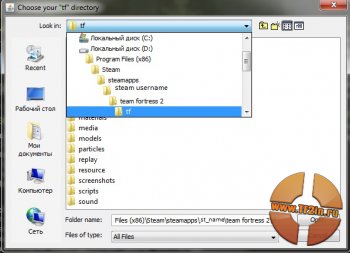
Програмата ще ви подкани да изберете къде да се записват файлове .tga формат, ще има много и те тежат твърде много, така че изберете твърдия диск, на който имате достатъчно свободна памет.
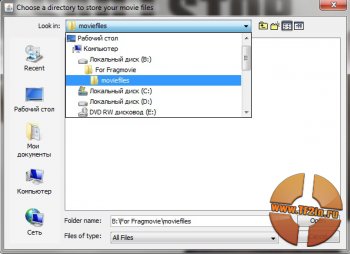
Няма (само убива линията ще остане)
Медик (щети ÜberCharge, поредицата от убийства и контролно-пропускателни пунктове)
Пълен (пълен HUD ще остане под стандарта)
Персонализирана HUD (ако използвате някоя друга HUD, трябва да се постави на файлове в "lawena Инструмент за запис \ HUD \ обичай" папката)
Активиране на Motion Blur - За да позволите на размазване при движение
Изключване Crosshair превключване в демонстрации - Изключване на променящите се прицели в демонстрации
Изключване Combat Text - Изключване игра чат
Изключване на Domination \ Отмъщението Звучи - Изключете звука превъзходство \ отмъщението
Изключване на гласов чат - Изключване на гласов чат
Изключване Crosshair - Изключване на зрението
Изключване Говорител Voice - Изключване на глас управителка
Изключване Хит Sounds - Изключете звука удари на врага
Изключване на Steam Cloud - Изключете Steam Cloud, отметка по-добре да оставите друга услуга ще запазите настройките си, което се основава програмата.
Налице е също така един бутон Запазване на настройките, за да запазите настройките и Clear филм папки, за да изтриете всички записани преди екрани.
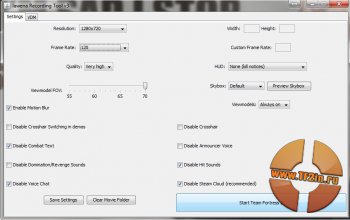
Преди да натиснете бутона Start 2 Team Fortress, Препоръчвам ви само в случай, освен ако конфигурационен папка. Разбира се, програмата ще възстановите настройките на играта след излизането на играта (и ако не, просто да го рестартирате и да оставите отново), но все пак се предпазят от малък проблем ще струва.
Вътре рекорд игра
Играта започва, конзолата сега набират playdemo demoname (името на предварително записана демо, можете да видите имената на вашите успешни демонстрации в Killstreaks.txt файл), се очаква тя да започне демонстрацията, и докато тя започва да се възпроизвежда.
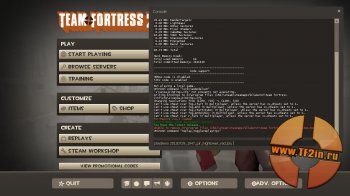
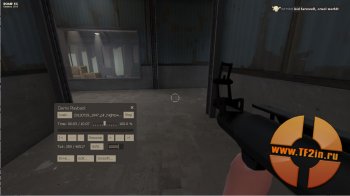
Пауза на демонстрацията и погледнете какво рамка сте оставили отметка, като 56 742 в малкия прозорец Отиди на: въведете номера на около 1000 или повече кадъра по-рано, гледане на добър час, а след това назад отново, ако е необходимо в още по-рано сегмент. Докато не започна да записва, можете да промените изгледа на камерата, камерата от трета страна за това в конзолата, въведете следното: sv_cheats 1; thirdperson
За thirdperson режим има малки настройки, ето списък с полезни команди, които знам:
Сега обратно към записите на вашите фрагове, след като сте настроили камерата, извадете конзола, пуснете демото и бързо затвори demoui прозорец. За да започнете да записвате снимки на екрани щракнете латинската буква Р, ще забележите колко мача е забавил и иззети звука това означава, че записът е започнал. Това е един много дълъг процес, е възможно, когато пиете мляко и яде бисквитки. За да спрете записа, натиснете същия буква Р можете да запишете 15 броя за една сесия, е границата на програмата, и повярвайте ми, това обикновено е достатъчно за всички.
След всички необходими части от играта, изчакайте, докато програмата ще възстанови конфигурация, тя също иска да редактирате системния регистър, натиснете ОК и преминете към следващата част.
Създаване на .avi файлове